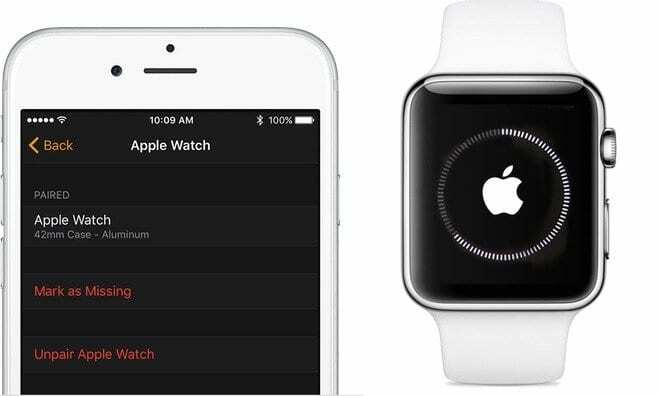
ऐप्पल वॉच आपकी कलाई पर एक शानदार कंप्यूटर है, लेकिन कभी-कभी कुछ ऐसा आता है जिससे आपको इसे पुनर्स्थापित या रीसेट करने की आवश्यकता होगी। हो सकता है कि कुछ गलत हो गया हो, या हो सकता है कि आपको एक नया iPhone या Apple वॉच मिल रही हो।
किसी भी तरह, क्योंकि Apple वॉच iPhone से जुड़ी हुई है, इसके लिए कुछ अतिरिक्त चरणों की आवश्यकता होती है। आज, हम आपको दिखाने जा रहे हैं कि आईफोन से ऐप्पल वॉच को कैसे अनपेयर किया जाए और आईक्लाउड बैकअप से ऐप्पल वॉच को कैसे रिस्टोर किया जाए।
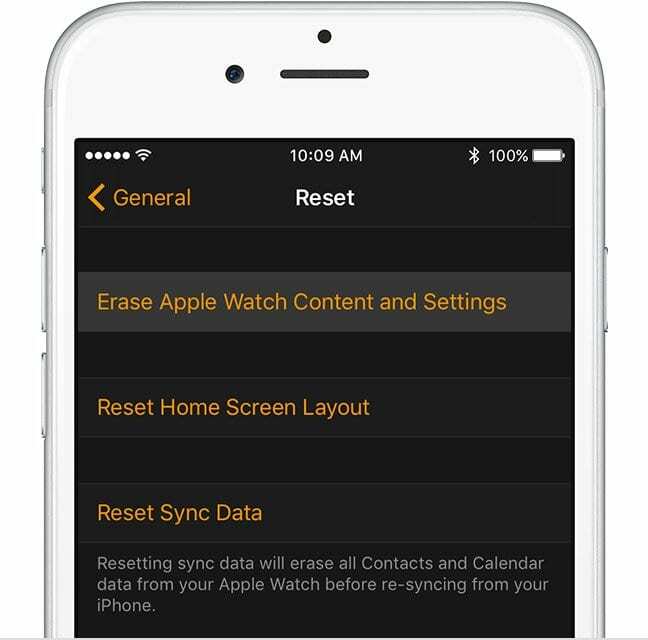
अंतर्वस्तु
-
अपने Apple वॉच को अनपेयर करना और बैकअप करना
- बैकअप से बहाल करना
- संबंधित पोस्ट:
अपने Apple वॉच को अनपेयर करना और बैकअप करना
Apple वॉच का बैकअप लेना हमेशा याद रखें। ऐसा करने के लिए, बस अपने फोन पर आईक्लाउड बैकअप करें। अपने iPhone से अपने Apple वॉच को अनपेयर करने के लिए:
- वॉच ऐप दर्ज करें
- 'माई वॉच' टैब पर अपनी घड़ी चुनें
- 'i' जानकारी बटन पर क्लिक करें।
- 'अनपेयर ऐप्पल वॉच' चुनें और निर्देशों का पालन करें।
Apple वॉच को पुनर्स्थापित करने के लिए यह सबसे अच्छा तरीका है, क्योंकि यह फाइंड माई आईफोन और एक्टिवेशन लॉक जैसी चीजों को इस प्रक्रिया में अक्षम कर देगा।
यदि किसी कारण से आप अपने Apple वॉच से पुनर्स्थापित करना चाहते हैं, तो आप ऐसा भी कर सकते हैं:
- Apple वॉच को चार्जर पर लगाएं
- ऐप्पल वॉच पर साइड बटन दबाएं
- पावर डाउन स्लाइडर पर पावर बटन को दबाएं
- सामग्री और सेटिंग्स मिटाएं क्लिक करें
यह आपकी Apple वॉच को मिटा देगा, लेकिन फिर भी इसे आपके iPhone से बांधे रखेगा।
बैकअप से बहाल करना
अब जब आपने अपनी Apple वॉच का सहारा लिया है, तो आप इसे बैकअप से पुनर्स्थापित कर सकते हैं, या उसी बैकअप के साथ एक नई वॉच भी बना सकते हैं। यह करने के लिए:
- वॉच ऐप लॉन्च करें
- यदि आपके पास वर्तमान में आपके डिवाइस से सिंक की गई Apple वॉच नहीं है, तो प्रारंभ करें पर क्लिक करें। यदि आप करते हैं, तो 'माई वॉच' टैब पर अपनी वर्तमान घड़ी पर क्लिक करें, फिर 'पेयर ए न्यू वॉच' चुनें।
- अपनी Apple वॉच को पेयर करें
- अपने फ़ोन पर 'बैकअप से पुनर्स्थापित करें' पर क्लिक करें
- चुनें कि आप किस बैकअप का उपयोग करना चाहते हैं
एक बार जब आप ऐसा कर लेते हैं, तो आपको अपनी पिछली Apple वॉच की सारी जानकारी मिल जाएगी।
अधिक टिप्स, ट्रिक्स और कैसे करें के लिए Apple टूलबॉक्स पर बने रहना सुनिश्चित करें।

बिन्यामिन पिछले पांच वर्षों से समग्र रूप से Apple और तकनीकी क्षेत्र के बारे में लिख रहा है।
उनके काम को पर चित्रित किया गया है फोर्ब्स, मैकवर्ल्ड, गीगा, मैकलाइफ, और अधिक।
इसके अतिरिक्त, गोल्डमैन ऐप्पल उपकरणों पर ध्यान केंद्रित करने वाली एक सॉफ्टवेयर विकास कंपनी बीजेडजी के संस्थापक हैं।